4 Cara Menghapus Cache di HP Samsung Tanpa Aplikasi Tambahan, Bisa Dilakukan dengan Mudah dan Praktis
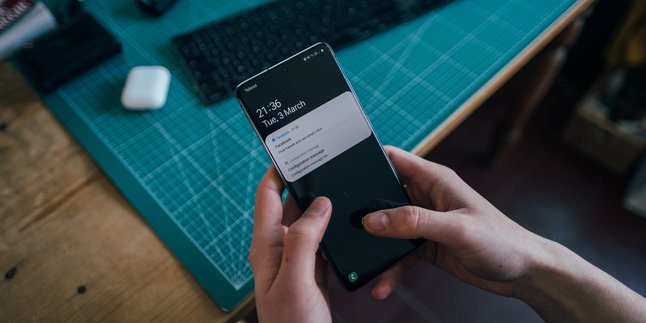
Cara Menghapus Cache di HP Samsung Tanpa Aplikasi Tambahan (credit: unsplash)
Kapanlagi.com - Bagi pengguna HP Samsung, penting untuk membersihkan file cache secara berkala. Pasalnya, cache adalah data sementara yang membantu akselerasi penggunaan aplikasi selanjutnya. Namun, terlalu banyak cache yang menumpuk akhirnya menjadi sampah yang dapat memperlambat perangkat. Karenanya, cara menghapus chace di HP Samsung sangat penting untuk dilakukan.
Membersihkan cache secara rutin bermanfaat untuk menjaga kinerja perangkat tetap prima dan mengurangi beban pada sistem. Langkah ini juga membantu menghemat ruang penyimpanan dari data sementara tersebut. Jadi bisa dibayangkan, betapa terganggunya kinerja HP Samsung kalian jika file cache tidak dibersihkan dan dibiarkan menumpuk.
Nah, untuk memastikan performa optimal dengan menghapus cache di HP Samsung, kalian bisa ikuti langkah-langkah berikut ini.
Advertisement
1. Cara Menghapus Cache di HP Samsung Lewat Pengaturan

Cara menghapus file cache HP Samsung yang pertama bisa dilakukan dengan mudah lewat menu pengaturan. Untuk langkah-langkahnya, kalian bisa ikuti petunjuk berikut ini.
1. Buka pengaturan di HP Samsung
2. Pilih opsi "Penyimpanan" atau "Storage"
3. Pilih opsi "Cache Data" atau "Cached Data"
4. Ketika kalian memilih opsi tersebut, akan muncul notifikasi untuk menghapus file cache.
5. Pilih "OK" untuk mengonfirmasi penghapusan file cache.
(Setelah 8 tahun menikah, Raisa dan Hamish Daud resmi cerai.)
2. Cara Menghapus Cache di HP Samsung Lewat File Manager

Cara kedua untuk menghapus cache di HP Samsung bisa dilakukan melalui aplikasi bawaan bernama file manager. Caranya tak kalah mudah dan praktis, kalian bisa melakukannya dengan ikuti langkah-langkah berikut ini:
1. Buka aplikasi File Manager di pHP Samsung kalian.
2. Setelah membuka File Manager, cari opsi "Storage" atau "Penyimpanan" di dalamnya. Ketuk opsi ini untuk melihat berbagai jenis file yang disimpan di HP kalian.
3. Pilih opsi "Cache" dari daftar jenis file yang muncul. Ini akan menampilkan semua file cache yang disimpan oleh aplikasi di HP kalian.
4. Selanjutnya, kalian dapat menghapus file cache satu per satu dengan memilih opsi "Delete" atau "Hapus".
5. Kalian juga dapat menghapus semua file cache sekaligus dengan menekan opsi "Hapus semua" atau "Delete all".
3. Cara Menghapus Cache di HP Samsung dengan Fitur Device Care

Hp Samsung memiliki fitur Device Care yang dapat membantu pengguna untuk membersihkan file cache dengan mudah. Device Care adalah fitur bawaan yang dapat diakses langsung dari pengaturan ponsel, atau melalui aplikasi Device Care yang terpasang di ponsel. Berikut cara menghapus cache di HP Samsung lewat fitur Device Care:
1. Buka aplikasi Device Care pada perangkat HP Samsung kalian.
2. Pilih opsi "Storage" untuk melihat ruang penyimpanan yang terpakai di HP Samsung kalian.
3. Gunakan opsi "Clean Now" untuk membersihkan file cache secara otomatis.
4. Untuk pembersihan cache manual, pilih opsi "Clean Now" di bagian "Memory" pada aplikasi Device Care.
5. Selesai. Untuk berikutnya, lakukan pembersihan file cache secara teratur untuk menjaga kinerja ponsel agar tetap optimal dan mencegah masalah seperti kinerja lambat atau penyimpanan penuh.
4. Cara Menghapus Cache di HP Samsung dengan Pemulihan Mode

Cara menghapus cache di HP Samsung yang kelima bisa dilakukan dengan mengaktifkan pemulihan mode. Cara yang satu ini sepertinya belum banyak orang yang tahu. Jika tertarik mencoba, kalian bisa ikuti panduan berikut ini:
1. Matikan perangkat HP Samsung kalian terlebih dahulu.
2. Tekan dan tahan tombol daya, tombol volume naik, dan tombol home secara bersamaan.
3. Setelah logo Samsung muncul, lepaskan tombol daya, tetapi tetap tahan tombol volume naik dan tombol home.
4. Selanjutnya, kalian akan masuk ke mode pemulihan.
5. Gunakan tombol volume untuk navigasi dan tombol daya untuk memilih opsi "hapus cache partition".
6. Setelah selesai, secara otomatis perangkat HP Samsung kalian akan melakukan reboot.
Itulah di antaranya beberapa penjelasan cara menghapus cache di hp samsung yang bisa dilakukan dengan mudah dan praktis. Semoga bermanfaat dan selamat mencoba!
AYO JOIN CHANNEL WHATSAPP KAPANLAGI.COM BIAR NGGAK KETINGGALAN UPDATE DAN BERITA TERBARU SEPUTAR DUNIA HIBURAN TANAH AIR DAN JUGA LUAR NEGERI. KLIK DI SINI YA, KLOVERS!
Yuk Baca Juga:
4 Cara Ngecek Nomor XL dengan Mudah dan Praktis, Bisa Dilakukan Sendiri Tanpa Harus ke Gerai Resmi
5 Cara Aktivasi Kartu 3 dengan Mudah dan Praktis, Bisa Dilakukan dalam 5 Menit
5 Cara Mengecek No IM3 Terbaru 2023, Bisa Dilakukan dengan Mudah dan Praktis
3 Cara Kirim Pulsa Tri Terbaru 2023, Pahami Dulu Syarat dan Ketentuannya Agar Berhasil
4 Cara Daftar Kartu M3 Terbaru dengan Mudah dan Praktis, Bisa Dilakukan dalam Hitungan Menit
(Di usia pernikahan 29 tahun, Atalia Praratya gugat cerai Ridwan Kamil.)
Berita Foto
(kpl/psp)
Advertisement
-
Teen - Lifestyle Gadget Smartwatch Kece Buat Gen Z yang Stylish, Fungsional, dan Nggak Bikin Kantong Kaget
















































